Si vous voyez l’erreur “Désolé, ce type de fichier n’est pas autorisé pour des raisons de sécurité” dans WordPress, cela signifie que WordPress vous empêche de téléverser un type de fichier qu’il ne reconnaît pas.
Nous avons été confrontés à ce problème à plusieurs reprises et nous avons trouvé des solutions pour le contourner que nous aimerions partager avec vous.
Vous pouvez téléverser les types de fichiers les plus courants dans WordPress sans aucune erreur. Cependant, pour des raisons de sécurité, WordPress restreint certains types de fichiers qui ne peuvent pas être téléversés via votre Tableau de bord. Cela peut être frustrant si vous avez besoin de téléverser un fichier spécifique pour votre site.
Dans cet article, nous allons vous afficher comment corriger facilement l’erreur ” Désolé, ce type de fichier n’est pas autorisé pour des raisons de sécurité ” sur WordPress.
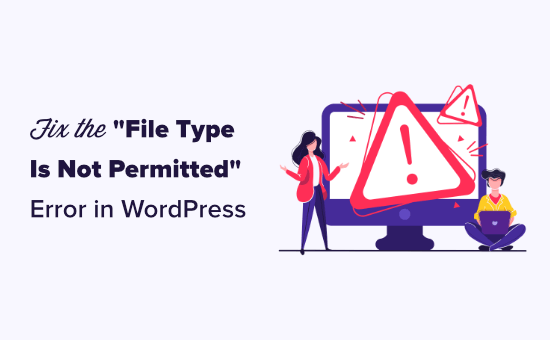
Quelle est la cause de l’erreur “Désolé, ce type de fichier n’est pas autorisé pour des raisons de sécurité” ?
L’erreur “Désolé, ce type de fichier n’est pas autorisé pour des raisons de sécurité” apparaît lorsque vous essayez de téléverser un type de fichier que WordPress ne supporte pas.
Vous avez peut-être vu ce message d’erreur apparaître lorsque vous essayez d’ajouter un nouveau fichier à votre Bibliothèque multimédia.
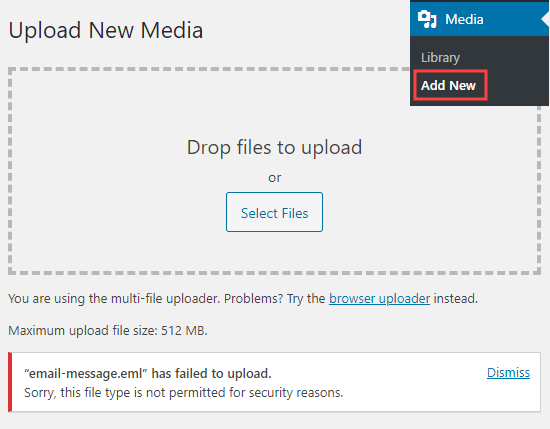
Si vous utilisez la dernière version de WordPress, il se peut que le message d’erreur suivant s’affiche : “Désolé, vous n’êtes pas autorisé à téléverser ce type de fichier.”
Pour des raisons de sécurité, WordPress limite les types de fichiers que vous pouvez téléverser via votre tableau de bord WordPress.
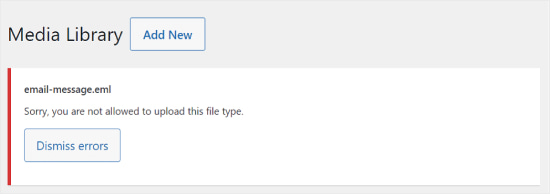
Les types de fichiers autorisés comprennent tous les formats courants d’images, de vidéos, de documents et d’audio.
Une solution pour résoudre ce problème est de télécharger les fichiers via FTP ou via l’application de gestion de fichiers de votre hébergeur WordPress. Cependant, cette solution n’est pas aussi pratique que l’utilisation de la médiathèque intégrée de WordPress.
Voyons donc comment corriger l’erreur ” Désolé, ce type de fichier n’est pas autorisé pour des raisons de sécurité ” sur WordPress. Les méthodes expliquées dans ce guide sont toutes adaptées aux débutants.
Vous pouvez utiliser les liens ci-dessous pour accéder aux différentes solutions :
Note importante : La raison pour laquelle WordPress bloque de nombreux types de fichiers est d’empêcher les fichiers malveillants de nuire à votre site.
Lorsque vous activez des types de fichiers supplémentaires, nous vous conseillons vivement de prendre quelques mesures de sécurité pour protéger votre site. Vous pouvez lire notre guide ultime sur la sécurité de WordPress pour plus d’informations.
Option 1 : Vérifier et corriger l’orthographe de l’extension du type de fichier
Disons que vous avez déjà téléversé avec succès les mêmes types de fichiers sur WordPress. Cependant, cette fois-ci, votre tentative a échoué et vous vous demandez pourquoi.
Dans ce cas, il est probable que l’erreur se produise parce que vous avez mal orthographié l’extension du fichier.
Une extension de fichier est le suffixe de 3 ou 4 lettres qui apparaît à la fin des noms de fichiers sur votre ordinateur.
Par exemple, un fichier image peut être nommé holidayphoto.png, où holidayphoto est le nom du fichier et png l’extension.
Ces compléments sont utilisés par de nombreux programmes et applications, dont WordPress, pour reconnaître les types de fichiers.
Voici les types de fichiers et les compléments par défaut de WordPress :
Images :.png, .gif, .jpg, .jpeg, .ico, .webp
Documents :.pdf, .doc, .docx, .xls, .xlsx, .ppt, .pptx, .pps, .ppsx, .odt, .psd
Audio :.wav, .mp3, .m4a, .ogg
Vidéo :.mp4, .m4v, .mpg, .mov, .wmv, .avi, .ogv, .3gp, .3g2
Conseil de pro : Bien que vous puissiez télécharger des vidéos sur WordPress, nous vous recommandons toujours de télécharger vos vidéos sur un site d’hébergement de vidéos. Cela permet de protéger la vitesse et les performances de votre site web.
Vous trouverez plus d’informations à ce sujet dans notre article d’opinion sur les raisons pour lesquelles vous ne devriez jamais télécharger une vidéo sur WordPress.
Lorsque vous obtenez cette erreur, la première chose que nous vous recommandons est de vérifier l’extension du fichier pour vous assurer qu’elle est correcte. Compléments, il peut arriver que vous supprimiez accidentellement une extension de nom de fichier ou que vous la saisissiez mal lorsque vous modifiez ou enregistrez un fichier sur votre ordinateur.
Sous Windows, vous pouvez facilement vérifier les compléments de fichiers. Ouvrez simplement le dossier qui contient votre conteneur et cliquez sur le lien “Vue” en haut de la fenêtre. Nom de l’expéditeur : cochez la case “Compléments du nom de fichier”.
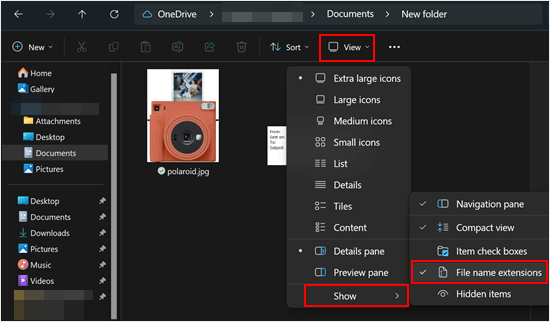
Après avoir coché cette case, vous verrez maintenant l’extension après le nom des fichiers.
Les utilisateurs/utilisatrices de Mac peuvent consulter les compléments de fichiers en ouvrant l’application Finder et en allant dans Finder ” Réglages ou Préférences dans le menu supérieur.
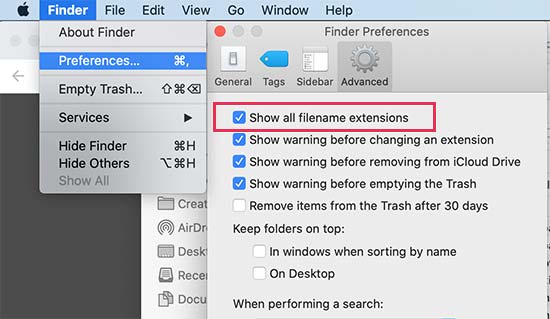
La fenêtre surgissante des Réglages s’affiche, dans laquelle vous devez cliquer sur l’onglet “Avancé” et vous assurer que la case située à côté de l’option “Afficher toutes les extensions de nom de fichier” est cochée.
Maintenant que vous pouvez voir les compléments de noms de fichiers, trouvez le fichier que vous avez essayé de téléverser et assurez-vous qu’il a l’extension correcte.
Si l’extension est incorrecte, il vous suffit de cliquer avec le bouton droit de la souris et de sélectionner l’option “Renommer” pour modifier le nom du fichier et ajouter l’extension correcte.
Option 2 : Autoriser de nouveaux types de fichiers dans WordPress avec le plugin File Upload Types
Si vous souhaitez téléverser des types de fichiers qui ne sont pas supportés par WordPress, vous pouvez toujours les téléverser en les ajoutant en tant que type de fichier supporté.
L’extension File Upload Types est le moyen le plus simple de corriger l’erreur “Désolé, ce type de fichier n’est pas autorisé pour des raisons de sécurité”. Cette extension a été co-créée par le fondateur de WPBeginner, Syed Balkhi.
Tout d’abord, vous devez installer et activer le plugin File Upload Types. Pour plus de détails, consultez notre guide étape par étape sur l’installation d’une extension WordPress.
Une fois activé, rendez-vous sur la page Réglages ” Types d’outils Téléversé dans votre zone d’administration WordPress. Ensuite, il suffit de taper votre type de fichier dans la boîte de recherche.
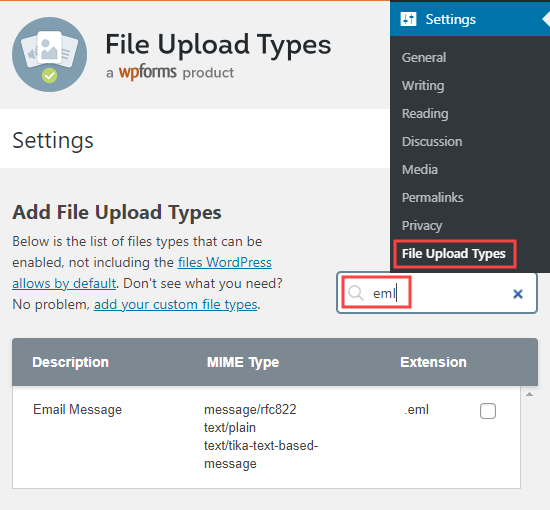
Ensuite, cochez la case à côté du ou des types de fichiers que vous souhaitez activer. Cela modifiera les paramètres de téléversement des types de fichiers par défaut.
Vous devez ensuite cliquer sur le bouton “Enregistrer les réglages” en bas de l’écran pour stocker vos modifications.

Retournez maintenant à la médiathèque.
Vous pourrez ajouter votre/vos fichier(s) sans obtenir de message d’erreur.
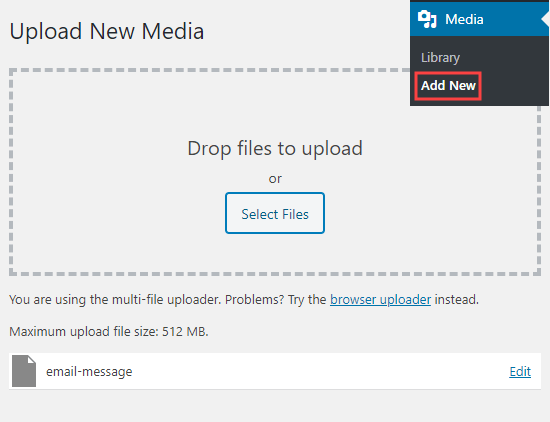
Option 3 : Autoriser de nouveaux types de fichiers SVG à l’aide de WPCode
Vous pouvez également spécifier manuellement quels types de fichiers sont autorisés à être téléversés sur votre site WordPress. Cependant, il peut être dangereux de modifier directement les fichiers de votre site car de petites erreurs peuvent provoquer de grosses erreurs WordPress.
C’est pourquoi nous vous recommandons d’utiliser WPCode à la place. WPCode est la meilleure extension de code WordPress qui vous permet d’insérer des extraits de code dans votre site sans modifier directement le fichier functions.php de votre thème.
WPCode dispose d’un extrait de code spécialement conçu pour permettre le téléversement de fichiers SVG. Vous pouvez en savoir plus dans notre guide sur l’ajout de fichiers images SVG dans WordPress.
Option 4 : Modifier le fichier wp-config.php (avancé)
Cette méthode est la plus avancée de toutes celles que nous avons énumérées, et nous ne la recommandons que si aucune des options ci-dessus n’a permis de télécharger vos types de fichiers personnalisés.
Nous vous conseillons vivement de sauvegarder votre site WordPress à l’aide d’un plugin tel que Duplicator avant de suivre ce tutoriel afin d’éviter d’autres erreurs.
Cette méthode nécessite de modifier votre fichier wp-config.php. Pour plus d’informations, vous pouvez consulter notre guide sur l ‘édition du fichier wp-config.php dans WordPress.
Une fois que vous avez ouvert le fichier, trouvez la ligne qui dit /* C'est tout, arrêtez l'édition ! Bonne publication. */ ou /* That's all, stop editing ! Bon blog. */. Ensuite, copiez et collez le code suivant juste au-dessus de cette ligne :
1 | define('ALLOW_UNFILTERED_UPLOADS', true); |
Après cela, enregistrez le fichier et essayez à nouveau de télécharger votre média ou votre document. Si cette méthode fonctionne, retournez au fichier wp-config.php et supprimez cette ligne.
Ce code empêche les utilisateurs de télécharger des formats de fichiers susceptibles de nuire à votre site. En désactivant ces filtres, vous exposez votre site à des failles de sécurité potentielles, telles que le téléchargement de logiciels malveillants, et vous devez donc utiliser cette méthode avec prudence.
En savoir plus sur les façons de résoudre les erreurs courantes de WordPress
Vous rencontrez d’autres erreurs sur votre site WordPress ? Consultez ces guides pour corriger les erreurs WordPress les plus courantes:
- Comment corriger l’erreur 500 Internal Server sur WordPress ?
- Comment Corrigé ‘The Site Is Experiencing Technical Difficulties’ dans WordPress
- Comment Corrigé l’erreur de syntaxe dans WordPress
- Comment Corrigé l’erreur d’établissement d’une connexion à la base de données dans WordPress
- Comment corriger l’écran blanc de WordPress (étape par étape)
- Comment corriger l’erreur 404 dans les publications WordPress (étape par étape)
- Comment corriger l’erreur de la colonne latérale en dessous du contenu dans WordPress ?
Nous espérons que cet article vous a aidé à apprendre comment corriger l’erreur ” Désolé, ce type de fichier n’est pas autorisé pour des raisons de sécurité ” sur WordPress. Vous pouvez également consulter notre liste des problèmes les plus courants de l’éditeur de blocs de WordPress et notre guide sur la façon de corriger l’erreur 403 forbidden dans WordPress.
Si vous avez aimé cet article, veuillez alors vous abonner à notre chaîne YouTube pour obtenir des tutoriels vidéo sur WordPress. Vous pouvez également nous trouver sur Twitter et Facebook.





Gabriel
I want to upload a .epub file. I installed the plugin, checked the “.epub” box, and I’m still getting the error.
WPBeginner Support
If the plugin is having issues, please reach out to the support on the plugin’s page for them to take a look and assist with any specific issues with your site.
Admin
Annette
Hi, I got this error when trying first time to upload an m4a-file, so I converted the file to mp3 and it could be uploaded. I uploaded two more mp3’s. Next time I logged in and tried to upload an mp3-file, I got that error as well. I can see in this turorial that even m4a should have been accepted. I checked the spelling, even eliminated spaces from the filename. What else could be wrong?
Thanks for a good tutorial series, yours are often the most valuable answers when I need to search around.
WPBeginner Support
You would likely need to check with your host to ensure this isn’t a limitation that was set on their end.
Admin